Πώς να ενεργοποιήσετε ή να απενεργοποιήσετε τις άδειες τοποθεσίας στο Microsoft Edge
Microsoft Microsoft άκρη / / April 27, 2020
Τελευταία ενημέρωση στις
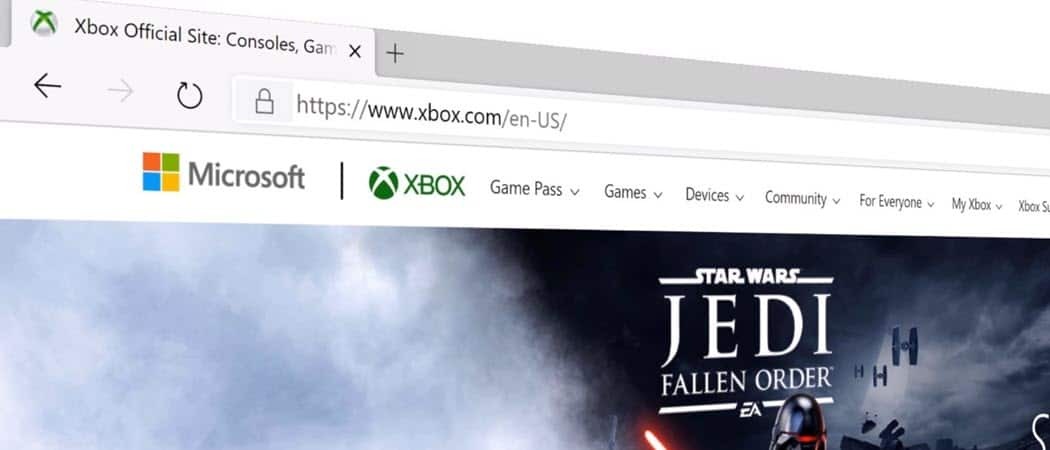
Εάν θέλετε περισσότερος έλεγχος σε ό, τι ιστότοπους προσπαθούν να έχουν πρόσβαση στον υπολογιστή σας, εδώ μπορείτε να διαχειριστείτε τα δικαιώματα ιστότοπου.
Ο ιστός καταγράφει όλα όσα κάνεις. Ορισμένες τοποθεσίες έχουν πρόσβαση στην κάμερα, το μικρόφωνο και πολλά άλλα. Αν όμως δεν θέλετε να έχετε πρόσβαση σε συγκεκριμένες ιστοσελίδες, μπορείτε να αποκλείσετε ή να επιτρέψετε δικαιώματα ιστότοπου. Δείτε πώς μπορείτε να διαχειριστείτε τις ιστοσελίδες που έχουν πρόσβαση στο Microsoft Edge
Διαχειριστείτε τις Δικαιώματα Δικτυακού Τόπου με το Microsoft Edge
Εκκινήστε το Microsoft Edge και μεταβείτε σε έναν ιστότοπο για τον οποίο θέλετε να διαχειριστείτε τα δικαιώματα. Στη συνέχεια, κάντε κλικ στο εικονίδιο κλειδώματος στη γραμμή διευθύνσεων και επιλέξτε Δικαιώματα ιστότοπου.
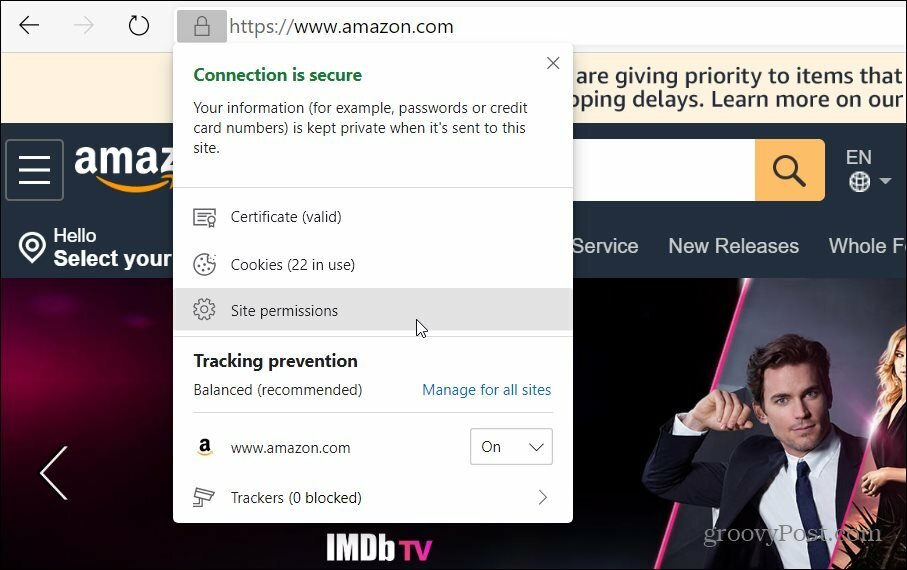
Στην επόμενη οθόνη, χρησιμοποιήστε τα αναπτυσσόμενα μενού για να επιτρέψετε ή να απαγορεύσετε ή να ζητήσετε δικαιώματα. Όταν τελειώσετε, βεβαιωθείτε ότι έχετε χτυπήσει το

Από αυτήν την ενότητα, μπορείτε επίσης να κάνετε κλικ στο Επαναφορά δικαιωμάτων και θα τις επαναφέρει στις προεπιλεγμένες ρυθμίσεις.

Αλλαγή δικαιωμάτων χώρου για όλους τους ιστότοπους
Εάν δεν θέλετε να εκτελέσετε τα παραπάνω βήματα για κάθε ιστότοπο, μπορείτε να ορίσετε δικαιώματα ιστότοπου για όλους τους ιστότοπους που επισκέπτεστε.
Εκκινήστε το Microsoft Edge και κάντε κλικ στο Επιλογές (τρεις κουκκίδες) και κάντε κλικ Ρυθμίσεις από το μενού.
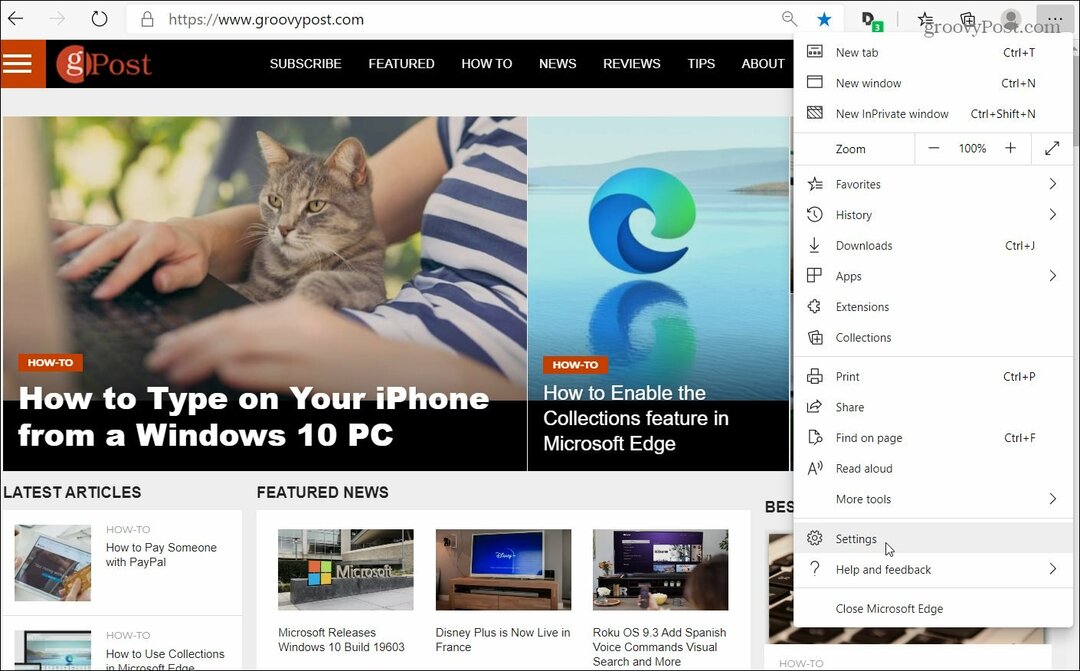
Τώρα επιλέξτε Δικαιώματα ιστότοπου από το αριστερό πλαίσιο. Στη συνέχεια, επιλέξτε το στοιχείο που θέλετε να αποκλείσετε την πρόσβαση.
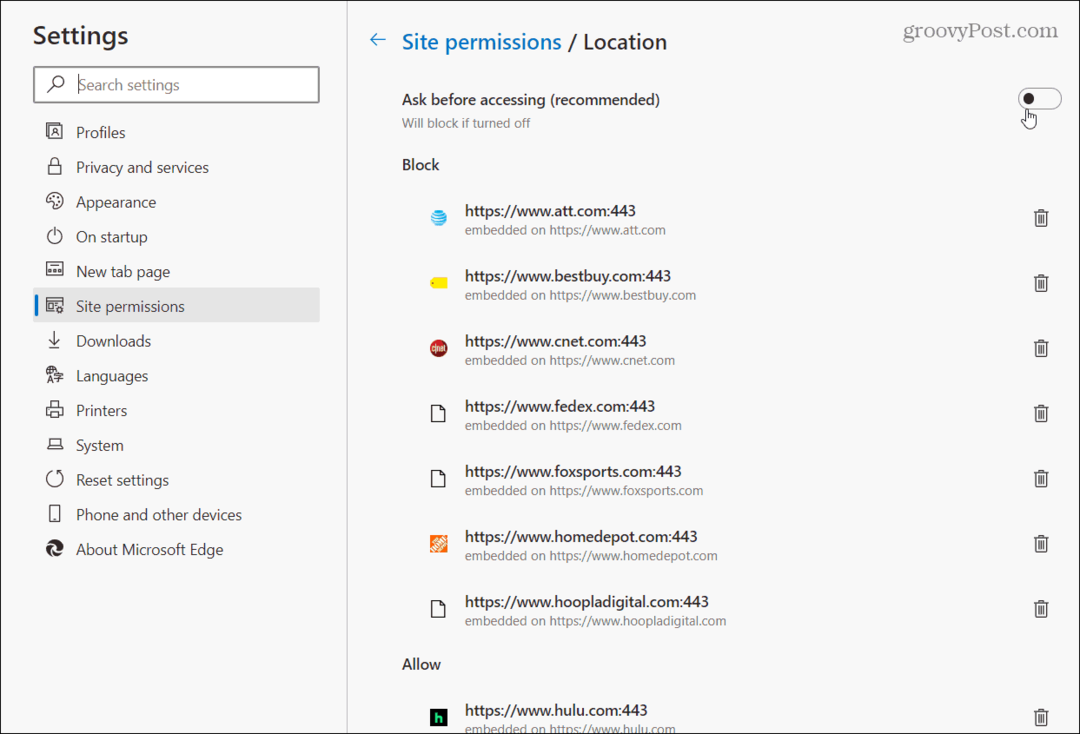
Ανακεφαλαίωση
Τώρα, η Microsoft Edge μπλοκάρει πολλά από τα πράγματα που θέλετε να έχετε πρόσβαση. Ή, τουλάχιστον η προεπιλογή είναι πάντα να ρωτήσετε πρώτα. Παρόλα αυτά, εάν θέλετε περισσότερο έλεγχο σε ό, τι ιστότοπους προσπαθούν να έχουν πρόσβαση ή όχι, η διαχείριση των δικαιωμάτων ιστότοπου ενδέχεται να είναι κάτι που θέλετε να κάνετε. Για παράδειγμα, μπλοκάρω το μικρόφωνο και την πρόσβαση στην κάμερα σε πολλές τοποθεσίες.
Λάβετε υπόψη ότι αυτή η νέα άκρη βασισμένη στο Chromium είναι cross-platform και είναι διαθέσιμη για τα Windows 7,8,10, macOS, Android και iOS. Για περισσότερες συμβουλές και κόλπα για το πώς να χρησιμοποιήσετε το νέο πρόγραμμα περιήγησης το αρχείο μας Edge. Εκεί θα βρείτε χρήσιμες συμβουλές όπως πώς να εγκαταστήστε τις επεκτάσεις του Google Chrome στο Microsoft Edge.
Τι είναι το προσωπικό κεφάλαιο; 2019 Αναθεώρηση συμπεριλαμβανομένου του τρόπου με τον οποίο το χρησιμοποιούμε για τη διαχείριση των χρημάτων
Είτε ξεκινάτε αρχικά με επενδύσεις είτε είστε έμπειρος έμπορος, το Personal Capital έχει κάτι για όλους. Εδώ είναι μια ματιά στο ...



